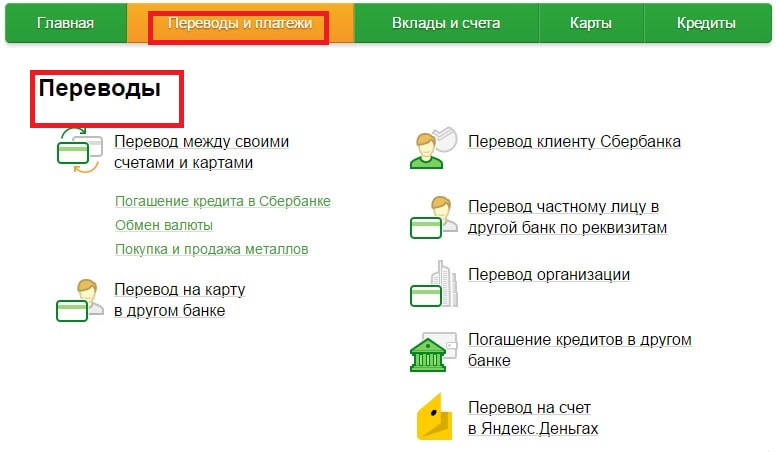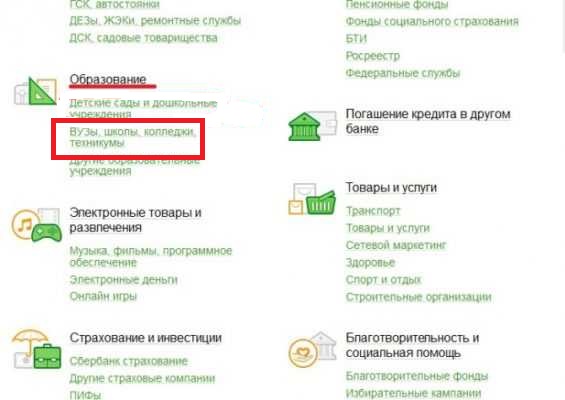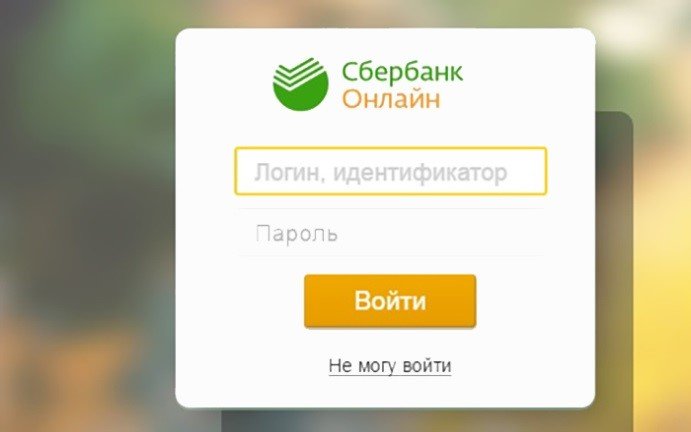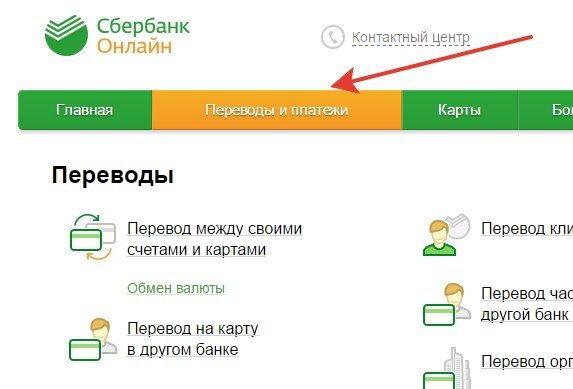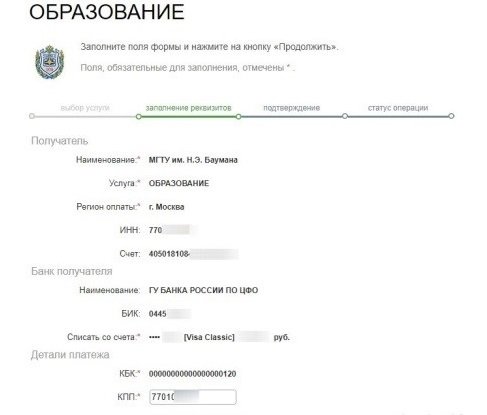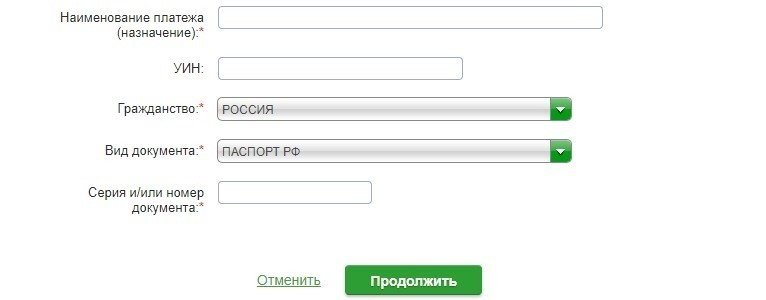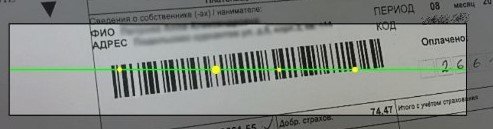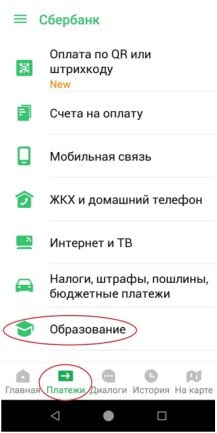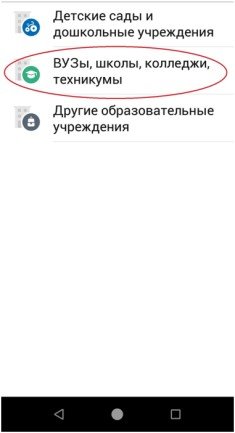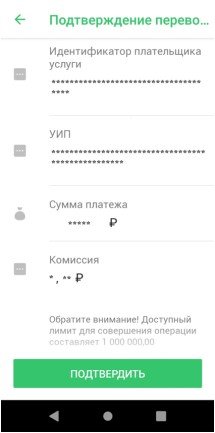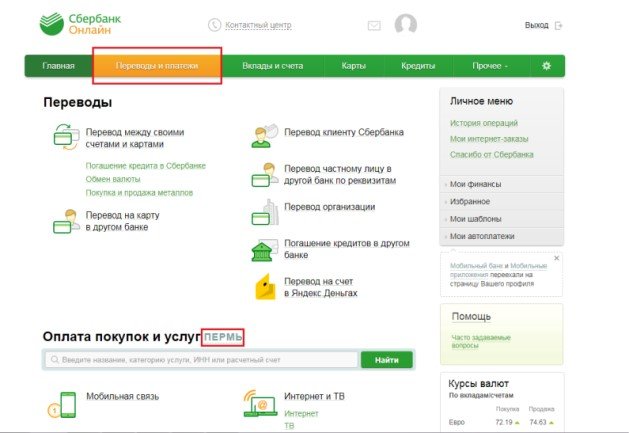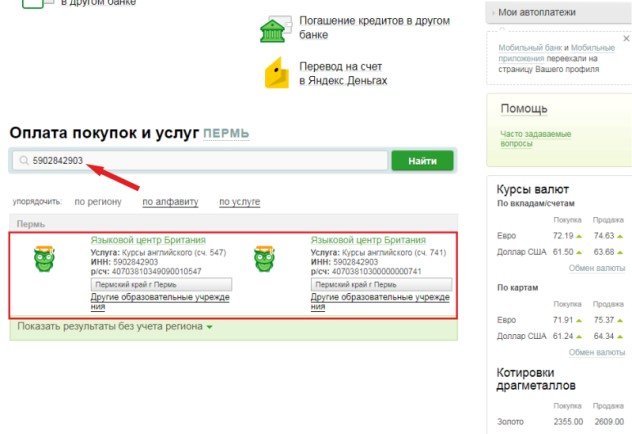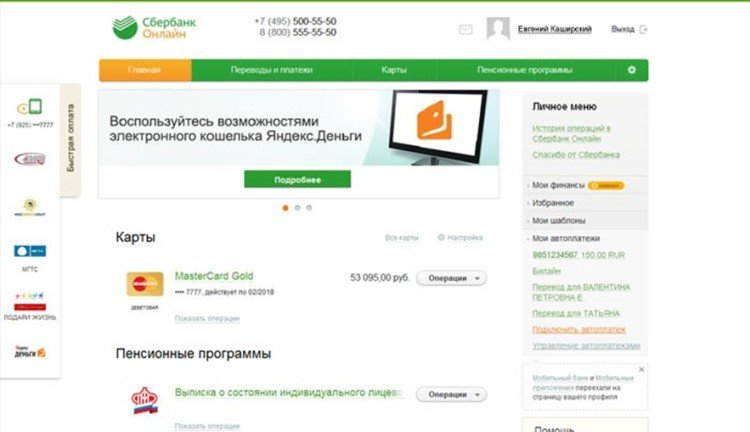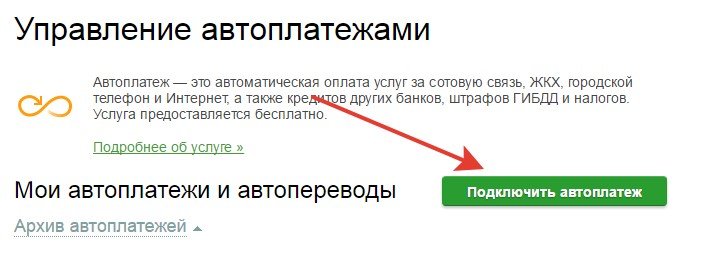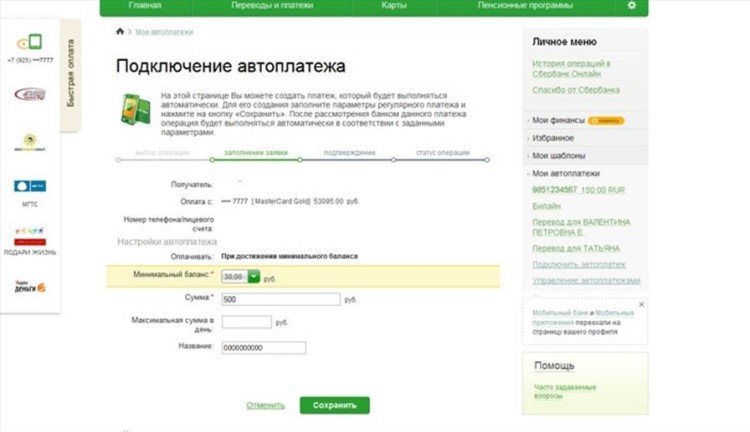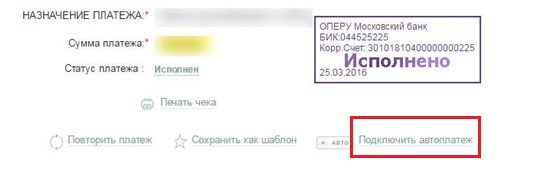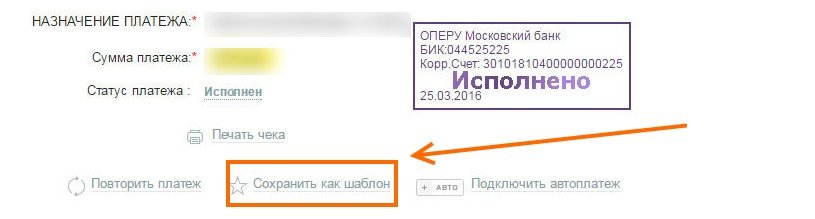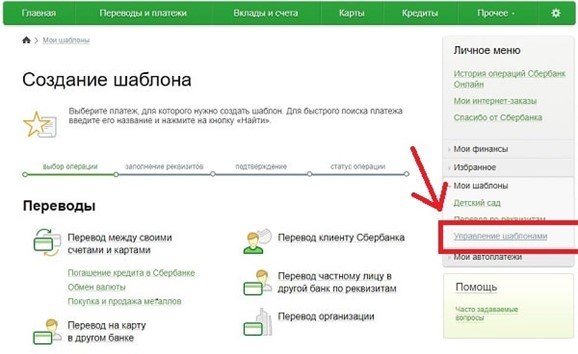Что можно оплачивать в Сбербанк Онлайн
Как оплатить квитанцию в Сбербанк Онлайн
Комиссии и сроки зачисления
Как получить чек за оплату
Что можно оплачивать в Сбербанк Онлайн
Перевести денежные средства можно практически любому получателю, юридическим и физическим лицам, предпринимателям, государственным структурам.
Популярные платежи:
-
Коммунальные услуги;
-
Плата за обучение;
-
Оплата за услуги телекоммуникационных компаний;
-
Оплата штрафов, госпошлин;
-
Оплата за содержание детей в дошкольных учреждениях;
Оплачивать можно, перейдя в соответствующий раздел, введя реквизиты счета, по QR коду.
ЖКХ
Оплата коммунальных услуг занимает в интернет-банке всего 2–3 минуты.
Система позволяет не только оплатить ЖКХ, при регулярных платежах пользователь будет получать напоминание в виде смс-сообщения о наступлении срока оплаты. Ответив на сообщение, можно сразу оплатить квитанцию. Если платеж уже совершен другим способом или планируется через несколько дней, можно просто удалить сообщение.
Как банк оказывает услугу:
-
Осуществляется проверка наличия у пользователя неоплаченных счетов;
-
Банк высылает напоминание о необходимости оплаты;
-
При согласии с оплатой пользователь отвечает на смс, введя код подтверждения;
-
Если пользователь не планирует пока оплачивать счет, он не отвечает на смс.
Узнать подробнее об оплате ЖКХ через Сбербанк на примере оплаты счета за электроэнергию можно в статье «Как оплатить электроэнергию через Сбербанк Онлайн» по ссылке.
Обучение
Студенты, обучающиеся на коммерческой основе, могут оплачивать обучение через сервис. При наличии договора между обучающим заведением и банком операция будет осуществлена бесплатно, если договора нет, будет взыскана комиссия согласно тарифного плана банка (1%).
Оплатив квитанцию, пользователь сможет получить документ о совершении операции, распечатать его на принтере или в банкомате и предъявить для отчета.
При наличии договора с обучающим заведением совершить оплату можно из раздела «Оплата за обучение», введя наименование учреждения.
При отсутствии договора, платеж можно сделать по реквизитам из раздела «Переводы и платежи». Для поиска получателя средств вводится ИНН организации.
Телевидение, интернет
Услуги провайдеров можно быстро оплатить в личном кабинете. В разделе «Переводы и платежи» потребуется выбрать раздел «Интернет и ТВ» и найти поставщика услуг.
С помощью Сбербанк Онлайн можно узнавать о новых счетах за интернет. При регулярной оплате пользователь будет получать смс-уведомление о наступлении срока платежа, кодом подтверждения операции и величиной комиссии за операцию. В течение 3 дней пользователь сможет оплатить квитанцию, введя код, если совершать платеж не требуется, можно не отвечать на сообщение.
Штрафы
Услуга «Оплата штрафов через Сбербанк Онлайн» позволяет не только оплатить выставленный счет, но и узнать о наличии неоплаченных счетов у плательщика. Для проверки наличия штрафа потребуется ввести данные автомобиля.
Оплатить квитанцию через Сбербанк можно из раздела «Штрафы».
Пользователь сможет оплатить штраф в льготный период, подключить автоплатеж, деньги будут списываться автоматически, сразу после выставления квитанции.
К одной карте можно подключить несколько транспортных средств.
Порядок оказания услуги:
-
Пользователь подключает сервис «Автоплатеж» в разделе «Штрафы»;
-
Банк еженедельно проверяет наличие выставленных штрафов;
-
При поступлении Постановления банк высылает клиенту соответствующее смс-уведомление;
-
Списание средств производится автоматически, пользователю не потребуется ничего делать;
-
Если клиент не желает оплачивать штраф, но должен выслать на номер 900 сообщение об отмене операции;
-
Банк уведомит плательщика о совершении или отказе от операции.
Госпошлины
Оплата госпошлин осуществляется из одноименного раздела во вкладке «Переводы и платежи» сервиса.
Подробно об оплате можно узнать из статьи «Оплата госпошлины через Сбербанк Онлайн — пошаговая инструкция» по ссылке.
Детские садики
Оплатить детский сад можно по реквизитам, которые имеются в счете-квитанции. Операция осуществляется из раздела «Переводы и платежи», по ссылке «Переводы организации».
При совершении регулярных платежей одному получателю, чтобы каждый раз не вводить реквизиты, можно создать шаблон операции или настроить автоплатеж.
Подробно, как оплатить за детский садик через Сбербанк Онлайн, можно в статье по ссылке.
Другое
Популярными в Сбербанк Онлайн также являются следующие платежи:
-
Пополнение балансов мобильных телефонов, транспортных карт;
-
Погашение кредитов;
-
Перечисление денег в благотворительные организации, добровольных пожертвований;
-
Оплата налогов и т. д.
Как оплатить квитанцию в Сбербанк Онлайн
Порядок оплаты услуги в Сбербанк Онлайн не зависит от ее вида, для удобства пользователей все операции производятся стандартно.
Рассмотрим на примере, как оплачивается квитанция за услугу «Интернет и ТВ» от Ростелеком:
-
Войти в личный кабинет;
-
Перейти во вкладку «Переводы и платежи»;
-
Выбрать нужный раздел;
-
Найти своего интернет–провайдера в списке предложенных;
-
Заполнить платежную форму;
-
Нажать «Подтвердить по смс», получить код подтверждения и после его отправления деньги перечисляются на счет получателя.
Для того, чтобы не забывать оплачивать услугу, пользователь может настроить автоплатеж. Это сервис, позволяющий оплачивать услуги автоматически. При подключении, пользователь в установленный день будет получать уведомление из банка о необходимости совершить платеж. При согласии, плательщик высылает код подтверждения и деньги перечисляются получателю.
Перечислять можно фиксированные суммы (например, при оплате сотовой связи) или оплачивать на основании сведений из выставленных квитанций (например, услуги ЖКХ, штрафы ГИБДД).
Другие способы оплаты
Наиболее универсальным способом оплаты услуг является использование мобильного приложения. Перевести деньги можно, находясь в машине, на работе, на даче и т. д.
Если у клиента нет доступа интернет-банку, он сможет заплатить в банкомате или в отделении банка.
В мобильном приложении
Клиенты, установившие мобильное приложение Сбербанк Онлайн, могут пользоваться всеми возможностями интернет-банкинга организации, т. ч. оплачивать квитанции.
Заплатить можно из раздела платежи и переводы.
Выбирается необходимый платеж.
Заполняется платежная форма и деньги переводятся получателю.
В терминале
Заплатить за услуги в терминале очень просто. Алгоритм действий не отличается от способа оплаты в мобильном телефоне, только потребуется вставить карту в устройство (или приложить при бесконтактной оплате), ввести пин-код и выбрать услугу.
В отделении банка
Можно заплатить квитанции, обратившись в кассу банка. Чтобы не стоять в очереди, можно это сделать в устройстве самообслуживания, которые располагаются в большом количестве в офисах компании.
При возникновении трудностей, можно попросить помощи у специалиста, который обслуживает банкомат.
По QR коду
Если на квитанции есть QR код, оплата займет несколько секунд.
Потребуется следующее:
-
Перейти в раздел «Платежи» и нажать кнопку с изображением QR в правом верхнем углу или перейти в раздел «Оплата по QR или штрихкоду»;
-
Отсканировать код;
-
Ввести сумму платежа и другую требуемую информацию (например, показания счетчиков);
-
Завершить операцию.
Подробно, как оплатить по QR-коду в Сбербанк Онлайн, можно прочитать по ссылке.
Комиссии и сроки зачисления
Деньги при переводе по регламенту зачисляются в срок до 5 дней, фактически часто поступают мгновенно.
Размер комиссии зависит от того, какая услуга оплачивается, каким образом осуществляется перевод, является получатель средств партнером банка или нет. Ставка определяется тарифными планами банка, и ее размер будет указан плательщику при совершении операции.
Комиссии:
-
При оплате с карты за ЖКХ в компанию, с которой заключен договор, плата не взимается, в противном случае, будет взыскано в Сбербанке Онлайн и мобильном банке 1%, в банкомате 1,2%, в кассе 3%. Максимальная сумма платежа 500 руб.;
-
Если с карты оплачивать телефон и интернет, при наличии договора плата в большинстве случаев не взимается. Если нет договора, то комиссия составит 1% при оплате в интернет-банке, в банкомате 1,2%, в кассе 2%.
-
Прочие платежи. Взыскивается 1% от суммы, максимально 500 руб. при оплате через интернет-банк, в банкомате 1,2%, в кассе 3%.
Получить подробную информацию о тарифах банка за оплату услуг можно на сайте в разделе «Переводы и платежи».
Как получить чек за оплату
При оплате в банкомате чек можно получить сразу после совершения операции. Если оплата производится через компьютер или телефон, при наличии принтера чек можно также сразу распечатать. При отсутствии, документ сохраняется и затем распечатывается при необходимости.
Распечатать чек об оплате операции в системе интернет-банка можно в банкомате, в разделе «История операций».
Благодаря прохождению процедуры регистрации в интернет-сервисе Сбербанк Онлайн, клиенты этой крупнейшей отечественной финансовой организации получают возможность управления личными счетами и совершения различных транзакций через интернет, используя практически любое современное устройство, имеющее доступ к интернету.
Пользователям сервиса доступны самые разные банковские услуги и финансовые операции, при этом им нет необходимости покидать пределы дома или офиса. Также есть возможность оплачивать продленку в школе через Сбербанк Онлайн и другие платные услуги, предоставляемые обычной или музыкальной школой.
Какие платежи за школу можно оплатить через Сбербанк Онлайн

Сейчас юзеры этого интернет-сервиса могут заплатить за самые различные школьные платежи. Сбербанк Онлайн дает возможность оплачивать онлайн такие учебные школьные услуги, как:
- охрана школы;
- продленка;
- различные школьные кружки;
- школьное питание в столовой.
Также этот сервис дает возможность удаленно оплатить музыкальную школу и производить оплату обучения в различных спортивных секциях.
Оплата за продленку, кружок или музыкальную школу через Сбербанк Онлайн: инструкция
После прохождения простой процедуры регистрации в сервисе Сбербанк Онлайн пользователи сразу получают возможность осуществлять разные финансовые операции и проводить оплату различных платежей.
Для входа в систему достаточно ввести логин и пароль от личного кабинета, который юзер указывает самостоятельно при прохождении процедуры регистрации. После того как пользователь войдет в персональный кабинет на главной странице веб-сервиса, будут отображены имеющиеся у клиента активные пластиковые карты, с помощью которых можно проводить финансовые операции путем списания с них средств.
Для того чтобы оплатить за охрану школы или продленку, необходимо следовать следующей инструкции:
- сначала нужно пройти процедуру авторизации в личном кабинете;
- после того как пользователь зайдет в личный кабинет, ему нужно перейти в раздел веб-сервиса «Платежи и переводы», что можно сделать с основной страницы веб-ресурса;
- в открытом каталоге нужно перейти по следующему пути: сначала необходимо выбрать пункт под названием «Образование», после этого – «ВУЗ, школа, колледж, техникум» (чтобы быстро найти необходимо учебное заведение, в строке поиска рекомендуется указать город), система предоставит юзеру список из всех доступных учебных заведений с выводом их на экран устройства пользователя, из представленного списка нужно выбрать учебное заведение путем клика по его названию;
- далее потребуется выбрать банковскую карту, с которой будет производиться списание средств;
- на следующем этапе в пункте «Тип платежа» нужно отметить «Образовательные услуги». На экране устройства автоматически появятся платежные реквизиты образовательного учреждения;
- чтобы успешно завершить процедуру оплаты, нужно заполнить персональную платежную анкету. Чрезвычайно важно правильно вписать персональные данные в онлайн-форму платежа. В ней нужно корректно указать следующую информацию: ФИО лица, проводящего платеж, ФИО учащегося, точное название образовательного учреждения, класс, который посещает ученик, период, за который проводится оплата, паспортные данные плательщика;
- по завершении процедуры заполнения персональной анкеты потребуется нажать кнопку «Продолжить»;
- чтобы подтвердить проводимую транзакцию, нужно ввести в соответствующее поле код подтверждения операции, который будет прислан на указанный при регистрации пользователем номер телефона в виде СМС-сообщения.
Важно! Заплатить за кружок или школьную продленку таким способом намного удобней, чем стоять в очередях в отделении банка.
О размере комиссии
При проведении различных транзакций с помощью Сбербанка Онлайн с пользователя взимается комиссия, единственным исключением являются операции, приводящиеся между карточными счетами клиента Сбербанка.
Комиссия за оплату школьной продленки или кружка составит 1% от суммы совершаемой операции. При этом размер комиссии не может превышать 500 рублей.
Сроки зачисления платежа
Платеж будет зачислен на счет получателя в течение нескольких часов и до трех банковских дней.
При этом рекомендуется сохранять квитанцию о проводимой транзакции до момента зачисления денег на счет получателя.
Содержание
- Что нужно для оплаты?
- С сайта Сбербанка
- С мобильного приложения
- В терминале и банкомате
- Как оплатить дополнительные образовательные услуги?
- Можно ли оплатить кредитными средствами?
- Комиссионный сбор
- Как проверить поступление средств?
- Как избежать ошибок при оплате?
Особая возможность для клиентов Сбербанка – осуществление оплаты за учёбу с помощью онлайн-сервисов и аппаратов самообслуживания. Для этого нужно только иметь при себе паспорт, карту и знать данные учебной организации. О том, каков порядок действий при внесении средств за обучение, и сколько это будет стоить вы узнаете во время прочтения статьи.
Что нужно для оплаты?
Прежде чем производить оплату нужно подготовиться.
Регистрация в сервисе
Это можно сделать на официальной странице банка. Потребуется иметь при себе карту и телефон с подключённой услугой «Мобильного банка». После введения всех необходимых данных (логин и пароль нужно придумать самостоятельно) и подтверждения с помощью смс-кода появится возможность зайти в Личный кабинет и осуществить оплату.
Сбор данных
Потребуется собрать информацию по 2 пунктам.
Данные заведения:
- полное название;
- ИНН и БИК банковской организации;
- счёт, на который будут зачислены средства.
Личные данные:
- полные ФИО того, кто осуществляет внесение средств, его адрес;
- ФИО студента, учёба которого оплачивается;
- информация о факультете и группе;
- период, за который вносится оплата;
- идентификатор.
back to menu ↑
С сайта Сбербанка
Итак, вы в Личном кабинете:
1Найдите в верхней части страницы строку «Переводов и платежей».
2На открывшейся странице выберите раздел «Образования».
3В списке под ним нужно нажать строку, в которой есть слово «ВУЗы».
4Появится список учебных заведений, расположенных на территории вашего региона. Если организация расположена в другой области, нужно скорректировать данные или воспользоваться функцией поиска «Без учёта региона». Ускорить процесс можно, введя название заведения в строку поиска.
5Кликните на название организации, чьи услуги хотите оплатить.
6Выберите возможность внесения «Оплаты за учёбу».
7На новой странице вам нужно будет заполнить все пустые строки. Реквизиты банка обычно указываются автоматически.
8Укажите информацию о себе. Выберите карту, с которой будут списаны средства.
9Обозначьте сумму, которую хотите перечислить.
10Завершите операцию введением кода.
Вы можете распечатать чек на принтере, чтобы затем передать его в бухгалтерию учебного заведения.
Если ваш ВУЗ отсутствует в списке, можно поступить так:
1Начните процедуру с раздела «Переводов и платежей».
2Нажмите на функцию «Перевода организации».
3Внесите все необходимые данные.
4Внимательно проверьте верность указанной информации перед подтверждением посредством смс-кода.
При отсутствии реквизитов образовательного учреждения в списке, все строчки с данными придётся заполнять самостоятельно.
back to menu ↑
С мобильного приложения
Внести средства за учёбу можно, используя официальное приложение банка. Скачивание является простым, удобным и бесплатным. Но делать это нужно, используя только проверенные источники.
Приложение доступно для платформ Android и IOS.
Android
Упростить действия можно, сканировав штрих-код на квитанции:
1После входа в приложение зайдите в раздел «Платежей».
2Выберите возможность «Сканирования штрих-кода».
3Поднесите квитанцию к камере.
4Проверьте правильность информации, полученной путём сканирования.
5Внесите свои личные данные.
6Обязательно заполните поле о назначении платежа.
7Подтвердите операцию.
Осуществить указанные действия можно без сканирования:
1Через категорию «Платежей» найдите раздел «Образования».
2Выберите вторую строку подраздела.
3Отыщите ваше учебное заведение в списке.
4Введите все необходимые данные.
5Укажите сумму, которую хотите внести.
6Проверьте данные и нажмите на «Подтверждение».
IOS
Оплата осуществляется практически так же, как при использовании Android.
Дополнительно у пользователя есть возможности:
- Сохранить чек. Его можно напечатать или отправить по почте.
- Создать шаблон. Используя категорию «Прочего».
- Перепроверить данные. Можно получить всю информацию об осуществлённом платеже.
back to menu ↑
В терминале и банкомате
При наличии квитанции шаги следующие:
- Как только вставили карту, введите код.
- Выберите функцию «Платежей и переводов».
- Нажмите на пункт «Образования».
- Найдите категорию, в которой есть слово «ВУЗы».
- Отыщите название вашей образовательной организации.
- Вбейте цифры кода с квитанции.
- Проверьте информацию, которая появится на экране.
- Внесите запрашиваемые личные данные.
- Ещё раз просмотрите внесённую информацию.
- Укажите сумму оплаты.
- Завершите операцию нажатием на «Оплатить».
Наглядно об осуществлении оплаты услуг учебного заведения посредством банкомата вы можете узнать при просмотре представленного видео:
В случае отсутствия квитанции под рукой вам потребуется внести все данные самостоятельно.
Подобным образом проводится внесение средств посредством терминала, но при себе следует иметь наличные при недостатке денег на банковской карте.
back to menu ↑
Как оплатить дополнительные образовательные услуги?
Посредством сервиса можно оплатить, к примеру, учебные курсы. Для этого вам потребуется знать КБК (код бюджетной классификации). Он присваивается каждой сфере услуг, в том числе образовательной.
Что нужно сделать:
1Кликните на вкладку «Переводов и платежей».
2Вбейте в поисковик ИНН организации.
3Найдите свою организацию в списке.
4При заполнении формы обязательно укажите в качестве назначения платежа свои ФИО и номер договора.
5Укажите сумму оплаты.
6Завершите процедуру подтверждением по смс.
back to menu ↑
Можно ли оплатить кредитными средствами?
Клиенты Сбербанка могут распоряжаться кредитными средствами на своё усмотрение. Поэтому с их помощью можно оплатить учёбу.
Но следует учесть нюансы:
- Лимит. Любая кредитная карта имеет ограничения по расходам.
- Возврат. Используемые средства берутся взаймы у банка, поэтому их придётся возвращать.
back to menu ↑
Комиссионный сбор
При оплате услуг образовательной организации взимается сбор в размере 1% от суммы. Но деньги можно сэкономить, если у ВУЗа заключён договор с банком, по условиям которого при совершении любых финансовых операций комиссия не взимается.
back to menu ↑
Как проверить поступление средств?
Наиболее простой способ узнать о поступлении средств на счёт заведения – отправиться в бухгалтерию ВУЗа. Но если такая возможность отсутствует, можно позвонить на горячую линию банка или посмотреть историю произведённых операций в Личном кабинете.
back to menu ↑
Как избежать ошибок при оплате?
Наиболее частая ошибка при оплате – некорректно указанные данные. В этом случае средства будут возвращены в течение 5 суток, но с вычетом комиссионного сбора.
Также ошибка может случиться, если ВУЗ изменил данные счёта или временно закрыл его. Но о таких событиях обычно сообщается официально.
Гораздо хуже, если при ошибке деньги были отправлены на счёт другой организации. Если промах был вовремя замечен, можно попробовать отправиться в отделение банка и написать заявление с просьбой перенаправить платёж. При себе нужно иметь паспорт.
Избежать ошибок в дальнейшем поможет создание автоплатежа или шаблона.
Подключение автоплатежа
Услуга позволяет не беспокоиться о регулярном внесении оплаты, поскольку средства будут поступать на счёт организации автоматически. Узнать о произведённой оплате можно будет с помощью смс-уведомлений.
Как активировать:
1Зайдите в Личное меню, расположенное в правой части поля.
2Найдите строку «Моих автоплатежей».
3Нажмите кнопку «Подключения автоплатежа».
4Укажите данные организации. Заполните все поля.
5Настройте периодичность оплаты. Обязательно пропишите минимальную и максимальную сумму.
6Назовите платёж.
7Подтвердите операцию посредством кода в сообщении.
Упростить операцию можно, нажав на кнопку «Подключения автоплатежа» после успешно произведённой оплаты.
Управление шаблонами
Существует 2 способа изготовить шаблон оплаты.
Сохранение шаблона
Наиболее простой вариант:
1Сразу после осуществления оплаты нажмите внизу на значок «Сохранения шаблона».
2Дайте шаблону название.
3Завершите процедуру введением кода из смс.
Создание шаблона
Порядок операции:
1В Личном меню выберите раздел «Управления шаблонами».
2На открывшейся странице выберите операцию «Создания шаблона».
3Укажите все необходимые данные как при обычной оплате.
4Назовите шаблон.
5Подтвердите действие по смс.
В будущем вы можете вносить исправления в готовые шаблоны с помощью раздела «Управления шаблонами».
Сбербанк позволяет быстро и просто оплатить учёбу в любом ВУЗе страны и дополнительное образование. Сделать это можно, используя официальный сайт, приложение или ближайший банкомат. Но при оплате следует проверять данные очень внимательно, чтобы избежать ошибок.
Обновлено: 06.12.19 в 11:38
Как оплатить детский сад через Сбербанк Онлайн или мобильный банк – пошаговая инструкция
Оплатить детский сад можно через Сбербанк Онлайн или мобильное приложение. Оплата доступна по реквизитам, ИНН или СНИЛС ребенка. Для экономии времени через приложение можно совершить платеж через QR код, при наличии квитанции. Помимо суммы перевода потребуется заплатить фиксированную комиссию в размере 1%, но не более 500 рублей. При необходимости можно бесплатно подключить автоплатеж и забыть про ежемесячные переводы до тех пор, пока ребенок не пойдет в школу.
Содержание статьи
- 1 Оплачиваем детский сад через Сбербанк Онлайн?
- 1.1 Как оплатить через раздел «Образование»
- 1.2 Как оплатить по реквизитам
- 2 Как оплатить за детский сад через мобильное приложение?
- 3 Как настроить автоплатеж за детский сад
- 4 Какую комиссию берет банк при оплате детского сада?
Оплачиваем детский сад через Сбербанк Онлайн?
Оплатить за детский сад можно только при наличии карты Сбербанка, с расчетного счета оплата недоступна. Чтобы процедура оплаты заняла не более 5 минут, мы советуем придерживаться следующей инструкции.
Как оплатить через раздел «Образование»
Для оплаты детского сада потребуется пройти авторизацию в системе «Сбербанк Онлайн», указав логин и пароль. Дальше процедура стандартная – нажать «Войти» и ввести подтверждающий код, который поступит на привязанный номер телефона.
После авторизации следует войти в раздел «Платежи».
После нужно немного пролистнуть страницу вниз и выбрать «Образование» из каталога.
В открывшемся окне выбрать «Детские сады и дошкольные учреждения».
Откроется список детских садов, которые можно оплатить в выбранном регионе. К примеру, по Москве отображается такой список учреждений.
Если изменить регион на Санкт-Петербург, то перечень меняется.
Из предложенного списка нужно выбрать свой детский сад, кликнув по его названию. После выбрать способ оплаты из предложенных вариантов.
Выбирая способ оплаты по СНИЛС, потребуется указать сам номер и кликнуть «Продолжить». Если у клиента нескольких карт, нужно выбрать ту, с которой спишутся деньги.
После останется подтвердить оплату через ввод кода, который поступит на телефон в смс-сообщении.
Если нет СНИЛС под рукой, то можно выбрать вариант оплаты по УИН. Это специальный номер для оплаты, который указан в квитанции. После ввода номера (25 цифр) кликнуть «Продолжить».
Если СНИЛС нет под рукой и УИН в квитанции не указан или не проходит проверку, то следует выбрать способ оплаты по реквизитам. Потребуется указать ИНН получателя и кликнуть «Продолжить».
Стоит отметить, что сумма платежа отображается автоматически. При оплате можно с ней согласиться, а можно ее изменить.
Как оплатить по реквизитам
Выбирая такой способ оплаты, нужно в личном кабинете выбрать «Платежи по реквизитам».
В открывшемся окне указать ИНН, который указан в квитанции и кликнуть «Продолжить».
После указать расчетный счет и БИК банка. Выбрать БИК можно в списке, в онлайн-режиме.
После ввода данных указать сумму и выбрать счет для оплаты. После проверки всех данных – подтвердить платеж.
Как оплатить за детский сад через мобильное приложение?
Напомним, что пользоваться мобильным приложением может каждый клиент Сбербанка бесплатно. Для оплаты детского сада через телефон нужно авторизоваться в приложении, если смартфон современный, то можно сделать это через отпечаток пальца.
На главной странице, в нижнем меню, выбрать «Платежи». После зайти в раздел «Образование».
В открывшемся окне выбрать «Детские сады и дошкольные учреждения». В открывшемся окне выбрать детский сад, за который нужно оплатить и ввести платежные данные.
При наличии квитанции под рукой можно сэкономить время и выбрать способ оплаты «Через QR код». Для этого нужно кликнуть «Отсканировать» и считать код или штрихкод с квитанции.
После авторизации в разделе «Платежи» можно сразу выбрать способ оплаты через QR-код.
Как настроить автоплатеж за детский сад
Суть услуги заключается в том, что каждый месяц в заданную дату деньги будут перечисляться в счет выбранной услуги. За день до дня оплаты Сбербанк будет отправлять sms-напоминание. Подключить услугу можно к любому платежу.
Для подключения через Сбербанк Онлайн нужно войти в личный кабинет. После авторизации войти в раздел «Платежи» и выбрать «Автоплатежи и автопереводы».
В открывшемся окне выбрать «Подключить автоплатеж».
Откроется раздел «Платежи», в котором следует выбрать поставщика услуги «Детские сады и дошкольные учреждения».
После потребуется выбрать детский сад, за который нужно регулярно вносить оплату.
На следующем шаге заполнить форму, в которой выбрать счет для оплаты и указать СНИЛС ребенка или иные реквизиты (зависит от выбранной формы). После ввода кликнуть «Продолжить».
После останется указать сумму, дату оплаты и сохранить автоплатеж.
Какую комиссию берет банк при оплате детского сада?
Размер комиссии отображается в личном кабинете, после выбора услуги и ввода суммы.
Неважно, оплата происходит через раздел «Образование» или по реквизитам, размер комиссии фиксированный, и составляет 1% от суммы перевода. Максимальный размер комиссии не превышает 500 рублей.
При этом неважно, оплачиваете вы через Сбербанк Онлайн или мобильное приложение.
Каждый семестр студентам необходимо оплачивать свое дальнейшее обучение в ВУЗе. И встает вопрос: как оплатить обучение через Сбербанк проще всего?
Способов оплаты существует несколько и вы можете выбрать любой удобный вам способ:
Как мы уже писали выше — если у ВУЗа заключен партнерский договор со Сбербанком, то комиссия при оплате за обучение с Вас сниматься не будет. Если же такого договора у учебного учреждения нет — значит комиссия при оплате составит 1% от суммы платежа.
Сначала необходимо авторизоваться в системе Сбербанк Онлайн и зайти в личный кабинет. Далее переходим в раздел «Переводы и платежи».
Тут необходимо найти наименование вашего учебного заведения — проще всего это сделать, введя его ИНН.
На следующем шаге необходимо будет выбрать карту списания, а также ввести инициалы того, кто оплачивает за обучение.
После ввода Ф.И.О система попросит вас ввести ваш домашний адрес и инициалы обучающегося студента.
Далее подтверждаем намерение совершить платеж. Нажимаем кнопку «Далее» и вводим полученный код подтверждения из СМС. Готово! Вы только что оплатили за обучение через систему Сбербанк Онлайн.
Есть такая поговорка: «Поспешишь — людей насмешишь». Также может оказаться и тут если пропустить этап проверки реквизитов на оплату. Реквизитов очень много и поэтому перед подтверждением платежа на предыдущем шаги сверьте, пожалуйста, всю контрольную информацию: реквизиты учебного заведения, инициалы студента, факультет, назначение платежа. Придайте этому значение. Неправильно введенные данные приведут к зачислению ваших денег на «чужой» счет и вернуть их получится только в случае, если деньги еще не проведены через транзакционный центр Сбербанка — в противном случае придется созваниваться с технической поддержкой банка-получателя и самостоятельно попытаться урегулировать данную ситуацию, предоставив документы проведенного ошибочного платежа и объяснив свою невнимательность.
Ну и самый нераспространенные случай — это оплата на «несуществующий счет» из-за ошибки в реквизитах. Такой платеж не дойдет до банка-получателя и будет возвращен вам на счет автоматически в течение 5-ти рабочих дней.
Учиться это здорово, но не стоит забывать и о том, что за свое обучение необходимо платить в срок каждый семестр. Если же этого не сделать, то можно столкнуться с трудностями, вплоть до отчисления. Поэтому советуем не затягивать с этим делом и платить за свою учебу заранее — так у вас будет время в запасе в случае ошибочного платежа по вашей невнимательности. Экономьте свое время и платите самым быстрым способом — через систему Сбербанк Онлайн.
- ЖКХ
- Обучение
- Телевидение, интернет
- Штрафы
- Госпошлины
- Детские садики
- Другие способы оплаты
- В мобильном приложении
- В терминале
- По QR коду
Что можно оплачивать в Сбербанк Онлайн
Перевести денежные средства можно практически любому получателю, юридическим и физическим лицам, предпринимателям, государственным структурам.
Плата за обучение;
Оплата за услуги телекоммуникационных компаний;
Оплата штрафов, госпошлин;
Оплата за содержание детей в дошкольных учреждениях;
Оплата коммунальных услуг занимает в интернет-банке всего 2–3 минуты.
Как банк оказывает услугу:
Осуществляется проверка наличия у пользователя неоплаченных счетов;
Банк высылает напоминание о необходимости оплаты;
При согласии с оплатой пользователь отвечает на смс, введя код подтверждения;
Если пользователь не планирует пока оплачивать счет, он не отвечает на смс.
Обучение
Студенты, обучающиеся на коммерческой основе, могут оплачивать обучение через сервис. При наличии договора между обучающим заведением и банком операция будет осуществлена бесплатно, если договора нет, будет взыскана комиссия согласно тарифного плана банка (1%).
Оплатив квитанцию, пользователь сможет получить документ о совершении операции, распечатать его на принтере или в банкомате и предъявить для отчета.
Телевидение, интернет
Штрафы
Порядок оказания услуги:
Банк еженедельно проверяет наличие выставленных штрафов;
При поступлении Постановления банк высылает клиенту соответствующее смс-уведомление;
Списание средств производится автоматически, пользователю не потребуется ничего делать;
Банк уведомит плательщика о совершении или отказе от операции.
Госпошлины
Детские садики
При совершении регулярных платежей одному получателю, чтобы каждый раз не вводить реквизиты, можно создать шаблон операции или настроить автоплатеж.
Подробно, как оплатить за детский садик через Сбербанк Онлайн, можно в статье по ссылке.
Другое
Популярными в Сбербанк Онлайн также являются следующие платежи:
Пополнение балансов мобильных телефонов, транспортных карт;
Перечисление денег в благотворительные организации, добровольных пожертвований;
Оплата налогов и т. д.
Как оплатить квитанцию в Сбербанк Онлайн
Порядок оплаты услуги в Сбербанк Онлайн не зависит от ее вида, для удобства пользователей все операции производятся стандартно.
Войти в личный кабинет;
Выбрать нужный раздел;
Найти своего интернет–провайдера в списке предложенных;
Заполнить платежную форму;
Для того, чтобы не забывать оплачивать услугу, пользователь может настроить автоплатеж. Это сервис, позволяющий оплачивать услуги автоматически. При подключении, пользователь в установленный день будет получать уведомление из банка о необходимости совершить платеж. При согласии, плательщик высылает код подтверждения и деньги перечисляются получателю.
Перечислять можно фиксированные суммы (например, при оплате сотовой связи) или оплачивать на основании сведений из выставленных квитанций (например, услуги ЖКХ, штрафы ГИБДД).
Другие способы оплаты
Наиболее универсальным способом оплаты услуг является использование мобильного приложения. Перевести деньги можно, находясь в машине, на работе, на даче и т. д.
Если у клиента нет доступа интернет-банку, он сможет заплатить в банкомате или в отделении банка.
В мобильном приложении
Клиенты, установившие мобильное приложение Сбербанк Онлайн, могут пользоваться всеми возможностями интернет-банкинга организации, т. ч. оплачивать квитанции.
Заплатить можно из раздела платежи и переводы.
Выбирается необходимый платеж.
Заполняется платежная форма и деньги переводятся получателю.
В терминале
Заплатить за услуги в терминале очень просто. Алгоритм действий не отличается от способа оплаты в мобильном телефоне, только потребуется вставить карту в устройство (или приложить при бесконтактной оплате), ввести пин-код и выбрать услугу.
В отделении банка
Можно заплатить квитанции, обратившись в кассу банка. Чтобы не стоять в очереди, можно это сделать в устройстве самообслуживания, которые располагаются в большом количестве в офисах компании.
По QR коду
Если на квитанции есть QR код, оплата займет несколько секунд.
Ввести сумму платежа и другую требуемую информацию (например, показания счетчиков);
Подробно, как оплатить по QR-коду в Сбербанк Онлайн, можно прочитать по ссылке.
Комиссии и сроки зачисления
Деньги при переводе по регламенту зачисляются в срок до 5 дней, фактически часто поступают мгновенно.
Размер комиссии зависит от того, какая услуга оплачивается, каким образом осуществляется перевод, является получатель средств партнером банка или нет. Ставка определяется тарифными планами банка, и ее размер будет указан плательщику при совершении операции.
При оплате с карты за ЖКХ в компанию, с которой заключен договор, плата не взимается, в противном случае, будет взыскано в Сбербанке Онлайн и мобильном банке 1%, в банкомате 1,2%, в кассе 3%. Максимальная сумма платежа 500 руб.;
Если с карты оплачивать телефон и интернет, при наличии договора плата в большинстве случаев не взимается. Если нет договора, то комиссия составит 1% при оплате в интернет-банке, в банкомате 1,2%, в кассе 2%.
Прочие платежи. Взыскивается 1% от суммы, максимально 500 руб. при оплате через интернет-банк, в банкомате 1,2%, в кассе 3%.
Как получить чек за оплату
При оплате в банкомате чек можно получить сразу после совершения операции. Если оплата производится через компьютер или телефон, при наличии принтера чек можно также сразу распечатать. При отсутствии, документ сохраняется и затем распечатывается при необходимости.
Особая возможность для клиентов Сбербанка – осуществление оплаты за учёбу с помощью онлайн-сервисов и аппаратов самообслуживания. Для этого нужно только иметь при себе паспорт, карту и знать данные учебной организации. О том, каков порядок действий при внесении средств за обучение, и сколько это будет стоить вы узнаете во время прочтения статьи.
Что нужно для оплаты?
Прежде чем производить оплату нужно подготовиться.
Сбор данных
Потребуется собрать информацию по 2 пунктам.
Данные заведения:
- полное название;
- ИНН и БИК банковской организации;
- счёт, на который будут зачислены средства.
Личные данные:
- полные ФИО того, кто осуществляет внесение средств, его адрес;
- ФИО студента, учёба которого оплачивается;
- информация о факультете и группе;
- период, за который вносится оплата;
- идентификатор.
С сайта Сбербанка
Итак, вы в Личном кабинете:
7 На новой странице вам нужно будет заполнить все пустые строки. Реквизиты банка обычно указываются автоматически.
Вы можете распечатать чек на принтере, чтобы затем передать его в бухгалтерию учебного заведения.
Если ваш ВУЗ отсутствует в списке, можно поступить так:
При отсутствии реквизитов образовательного учреждения в списке, все строчки с данными придётся заполнять самостоятельно.
С мобильного приложения
Внести средства за учёбу можно, используя официальное приложение банка. Скачивание является простым, удобным и бесплатным . Но делать это нужно, используя только проверенные источники.
Приложение доступно для платформ Android и IOS.
Android
Упростить действия можно, сканировав штрих-код на квитанции:
Осуществить указанные действия можно без сканирования:
Оплата осуществляется практически так же, как при использовании Android.
Дополнительно у пользователя есть возможности:
В терминале и банкомате
При наличии квитанции шаги следующие:
Наглядно об осуществлении оплаты услуг учебного заведения посредством банкомата вы можете узнать при просмотре представленного видео:
В случае отсутствия квитанции под рукой вам потребуется внести все данные самостоятельно.
Подобным образом проводится внесение средств посредством терминала, но при себе следует иметь наличные при недостатке денег на банковской карте.
Как оплатить дополнительные образовательные услуги?
Посредством сервиса можно оплатить, к примеру, учебные курсы. Для этого вам потребуется знать КБК (код бюджетной классификации). Он присваивается каждой сфере услуг, в том числе образовательной.
Что нужно сделать:
Можно ли оплатить кредитными средствами?
Клиенты Сбербанка могут распоряжаться кредитными средствами на своё усмотрение. Поэтому с их помощью можно оплатить учёбу.
Но следует учесть нюансы:
- Лимит. Любая кредитная карта имеет ограничения по расходам.
- Возврат. Используемые средства берутся взаймы у банка, поэтому их придётся возвращать.
Комиссионный сбор
При оплате услуг образовательной организации взимается сбор в размере 1% от суммы . Но деньги можно сэкономить, если у ВУЗа заключён договор с банком, по условиям которого при совершении любых финансовых операций комиссия не взимается.
Как проверить поступление средств?
Как избежать ошибок при оплате?
Наиболее частая ошибка при оплате – некорректно указанные данные. В этом случае средства будут возвращены в течение 5 суток , но с вычетом комиссионного сбора.
Также ошибка может случиться, если ВУЗ изменил данные счёта или временно закрыл его. Но о таких событиях обычно сообщается официально.
Избежать ошибок в дальнейшем поможет создание автоплатежа или шаблона.
Подключение автоплатежа
Услуга позволяет не беспокоиться о регулярном внесении оплаты, поскольку средства будут поступать на счёт организации автоматически. Узнать о произведённой оплате можно будет с помощью смс-уведомлений.
Управление шаблонами
Существует 2 способа изготовить шаблон оплаты.
Сохранение шаблона
Наиболее простой вариант:
Создание шаблона
Сбербанк позволяет быстро и просто оплатить учёбу в любом ВУЗе страны и дополнительное образование. Сделать это можно, используя официальный сайт, приложение или ближайший банкомат. Но при оплате следует проверять данные очень внимательно, чтобы избежать ошибок.
× Мы стремимся поддерживать актуальность информации — периодически проверяем ее и вносим правки. Все же, все данные предоставлены банками или взяты из открытых источников. Пожалуйста, уточняйте условия продуктов в офисах банков или по телефонам справочных служб.
Для оплаты услуг через Сбербанк-Онлайн Вам необходимо сделать следующее:
7. ВНИМАНИЕ. В следующем окне Вам необходимо выбрать за какие услуги платить. Если Вы собираетесь заплатить РОДИТЕЛЬСКУЮ ПЛАТУ, то выбираете ЛЕВЫЙ ПУНКТ! Если Вы хотите оплатить ПЛАТНЫЕ УСЛУГИ (например, кислородный коктейль), выбираете ПРАВЫЙ ПУНКТ!
Читайте также:
- Адаптация ребенка раннего возраста и его семьи к условиям пребывания в детском саду
- Реализация права на образование за рубежом кратко
- История развития книжного дела в беларуси кратко
- Особенности проведения спецоценки в спортивных школах
- Сценарий к дню семьи 15 мая в детском саду
Содержание
- Преимущества оплаты через Сбербанк Онлайн
- Какие услуги и счета можно оплачивать
- Необходимые условия
- Вход в систему
- Начало работы
- Заполняем реквизиты
- Вводим недостающие данные
- Даем подтверждение
- Через мобильное приложение
- Возможные причины отказа в оплате
- Автоплатежи и автопереводы
- Шаблоны
- В отделении банка
- Оплата счета наличным расчетом
- Размер комиссии за оплату счета
- Вывод
Преимущества оплаты через Сбербанк Онлайн
Платежи через дистанционные системы от Сбербанка предполагают применение двух равноправных продуктов – интернет-банка или мобильного приложения. Первым удобнее пользоваться с планшета, ноутбука или компьютера, вторым с планшета или смартфона на операционных системах iOs или Android. Оплата через Онлайн-банкинг и приложение позволяет:
- Сэкономить время. Нет необходимости посещать отделения, стоять в очереди в кассу или в МФЦ.
- Оформлять операции без заполнения бумажного носителя. Все формы регистрируются в электронном виде, что исключает возникновение ошибок в номере счета получателя или других его реквизитах.
- Не опасаться за информационную безопасность. Все данные защищены при помощи логинов, паролей, СМС-кодов и дополнительного внутреннего шифрования. Доступа к личному кабинету у посторонних лиц нет. При отсутствии активности клиента на странице или в приложении больше 15 минут, происходит автоматическое закрытие сессии. Чтобы попасть в онлайн-банк потребуется повторно вводить логин, пароль и смс-подтверждение одноразовым паролем. С их помощью подтверждаются все транзакции, кроме переводов средств между личными счетами клиента.
- Получить финансовую экономию. Многие операции проводятся по сниженным тарифам. Комиссионный сбор либо ниже, чем в кассе, либо вообще отсутствует.
Для получения доступа к онлайн-банку можно заказать карту или пройти самостоятельную регистрацию на официальном сайте Сбербанка. Для работы Мобильного приложения необходимо предварительно его скачать в Play Маркет или AppStore, в зависимости от операционной системы смартфона. Операции в онлайн-банке можно проводить с любого компьютера в любой точке планеты, а мобильное приложение привязано к устройству. Поэтому при поездках за границу следует брать с собой телефон либо пользоваться интернет-банком для проведения оплат.
Транзакции в онлайн-банкинге доступны круглосуточно, но некоторые расчеты могут происходить в отложенном режиме. Например, оплата в адрес организаций юридических лиц, у которых расчетный счет открыт в другом обслуживающем банке могут быть недоступны во внеоперационное время. Либо транзакция по счету плательщика зафиксируется, но платеж уйдет только на следующий рабочий день.
Какие услуги и счета можно оплачивать
Сбербанк не ограничивает клиентов в том, кому переводить оплату. Это могут быть:
- коммунальные услуги;
- административные штрафы;
- налоги и сборы;
- услуги сотовых операторов;
- платежи в пользу юридических лиц за товары, услуги, работы;
- штрафы за нарушение правил дорожного движения;
- оплата за детский сад или кружки;
- услуги предпринимателей и представителей малого и среднего бизнеса;
- оплата за обучение;
- платежи за страхование.
Единственное требование к документу, по которому проводится оплата, он должен содержать необходимые реквизиты:
- расчетный счет получателя;
- информацию об обслуживающем банке;
- лицевой счет плательщика, при необходимости;
- сумму к оплате и другие дополнительные данные.
Оплата по обязательным и регулярным платежам в пользу организаций поставщиков услуг ЖКХ в Сбербанк Онлайн отличается от платежей по выставленному счету в пользу других юридических лиц.
Необходимые условия
Для проведения платежа потребуется:
- компьютер или мобильное устройство с доступом во всемирную сеть;
- карта или счет;
- логин и пароль доступа в личный кабинет;
- счет от организации, товар или услугу, которой вы хотели бы приобрести.
Вход в систему
В поисковой системе или адресной строке вводите «Сбербанк Онлайн» и переходите по ссылке. Попадаете на стартовую страницу сервиса. В левом верхнем углу экрана набираете логин и пароль. Нажимаете ниже расположенную кнопку «Войти» и ожидаете ответа системы. На ваш номер телефона поступит СМС-сообщение с одноразовым паролем доступа, которым надо заполнить поле в центре новой страницы. Подтвердив ввод, вы попадаете на свою главную страницу и получаете на телефон сообщение о входе.
Начало работы
В верхней строке экрана кликните левой кнопкой мыши на вторую слева кнопку: «Платежи и переводы», затем на ссылку «Перевод организации», находящейся во втором столбце слева.
Заполняем реквизиты
Теперь возьмите счет и начинайте внимательно заполнять все поля на закладке «Выбор получателя».
ВАЖНО!
При оплате организации все поля являются обязательными для заполнения.
Определить получателя помогут:
- номер расчетного счета (не путайте с корреспондентским);
- ИНН продавца;
- банковский идентификационный номер финансового учреждения.
При наличии нескольких карт или счетов не забудьте, выбрать тот, с которого будет осуществлено списание.
ВАЖНО!
Для облегчения заполнения реквизитов при помощи карандаша разбейте длинные номера на тройки и приготовьте увеличительное стекло.
При правильном наборе, после нажатия кнопки «Продолжить» на экране появятся наименование получателя и его банка. Эти данные необходимо сверить с полученным счетом. В случае несовпадения проверьте введенные цифры и при обнаружении ошибки перейдите по ссылке «Назад». Исправив неточности, переходите к заполнению следующих реквизитов.
Вводим недостающие данные
Это могут быть:
- номер и дата;
- назначение;
- фамилия, имя, отчество (при наличии) плательщика, его адрес по прописке и т.д.
ВАЖНО!
Для перехода к заполнению следующих полей не забывайте нажимать кнопку «Продолжить».
По заполнению будет предложено ввести сумму платежа. При переходе на следующий экран выше нее появится сумма комиссии.
Даем подтверждение
Нажмите «Получить код по СМС». На ваш телефон будет отправлено письмо с реквизитами, общей суммы к снятию, кодом к проведению операции. Код действителен в течение 300 секунд. Внимательно сверьте указанные данные с отображенными на экране. При полной тождественности заполняйте поле кода и кликните «Подтвердить». На экране появятся полные реквизиты проведенного платежа с электронной подписью банка «Исполнено».
Становятся доступны 3 ссылки:
- «Напечатать чек»;
- «Сохранить как шаблон»;
- «Повторить».
На телефон поступит сообщение о снятии денег.
Результат прохождения отслеживайте на главной странице и в истории операций. С последней страницы в любое время можно выполнить ее повторно, а также выполнить любые необходимые действия.
Далее переходите к проведению следующих действий, либо нажмите на кнопку «Выход» в верхнем правом углу экрана.
Для осуществления финансовой операции достаточно 10 минут. Почувствуйте удовольствие от использования сервиса.
Через мобильное приложение
Мобильное приложение Сбербанка позволяет выполнять большинство из доступных в Сбербанк Онлайн операций. Приложение требуется скачать и назначить код для входа.
Оплатить счет через приложение Сбербанк Онлайн можно по схожему принципу. После входа в приложение, в разделе Платежи кликнуть на На счет в другой банк, и следовать инструкции:
- в появившейся строке записать номер счета;
- выбрать Перевести по реквизитам;
- записать ИНН, БИК;
- внести детали: сумму, назначение;
- кликнуть на Сохранить чек, чтобы после иметь возможность просмотреть информацию по оплате.
Оплата по выставленному счету через мобильное приложение Сбербанк Онлайн
Возможные причины отказа в оплате
Отказ в обработке ПП может быть сформирован по разным причинам. Чаще всего основанием становится некорректное оформление документа. Чтобы не возникало сложностей, нужно обратить внимание на несколько правил:
- Если дата отправки и обработки ПП прописана «На указанное число», то оплатить его можно не позже числа, указанного в требовании.
- Если в реквизитах допущена ошибка, система вернет платежку обратно и не проведет операцию. Чтобы оплатить задолженность, необходимо перепроверить цифры и выявить опечатку.
- Обязательно нужно указывать НДС и прописывать назначение платежа.
Важно! Как правило, система оповещает о причинах, по которым платежное поручение вернулось отправителю. Если ошибку невозможно устранить самостоятельно либо сложно разобраться в каких-либо вопросах, можно обратиться в колл-центр Сбербанка. Специалисты помогут решить проблему и предоставят необходимые инструкции.
Сбербанк Бизнес Онлайн – современная версия интернет-банкинга. Он удобен, прост в использовании и, главное, функционален. Оплата выставленных счетов производится всего в несколько кликов, а при необходимости документы можно отменять, редактировать или копировать. Сервис полностью адаптирован под бизнес-процессы, безопасен и имеет мобильную версию – приложение для планшетов или смартфонов.
Автоплатежи и автопереводы
Автоплатежи возможны не для всех поставщиков услуг. Можно настроить их автоматическое проведение в основном для сферы ЖКХ или сотовых операторов. В меню во вкладе автоплатежей:
- выберите «Подключить»;
- вбейте название организации поставщика услуг;
- заполните поля и реквизиты;
- подтвердите при помощи смс.
Когда необходимость в проведении автоплатежа отпадает, например, смена места жительства при оплате за коммуналку, то его можно полностью удалить или приостановить на определенное время.
Для некоторых платежей можно выбрать конкретные даты или периоды оплаты. При наличии средств на счете, с которого должен быть осуществлен платеж, он пройдет в автоматическом режиме. На смартфон придет уведомление об успешном исполнении платежа или о том, что на счете недостаточно средств для его проведения.
По такой же схеме можно настроить проведение автопереводов в пользу других физических лиц. Например, регулярное пополнение счета родственнику или карты ребенку. Об успешном исполнении транзакции уведомления получат и отправитель, и получатель средств. Настройки автоперевода тоже подтверждаются СМСкой.
Дистанционные сервисы позволяют освободить время пользователям Мобильного банка и Сбербанка Онлайн. Если настроены шаблоны и их автопроведение, то это отнимает всего пару минут. Держателям своих карт Сбербанк подключает сервисы онлайн бесплатно, а ряд услуг проводится с минимальной комиссией, поэтому клиенты экономят не только время, а и деньги.
Шаблоны
Если платежи в пользу каких-то организаций проводятся часто, то удобнее создать шаблон. Они видны в отдельной папке в меню справа, к которой облегчен доступ и не надо каждый раз искать и заполнять реквизиты.
Создать шаблон можно тремя способами:
- При проведении оплаты во время подтверждения активизируйте кнопку «Создать шаблон».
- Найти транзакцию с уже проведенным платежом в истории и создать шаблон к ней.
- В папке «Мои шаблоны» выбрать кнопку создать.
В отделении банка
Чтобы оплатить по выставленному счету в отделении, следует подойти с паспортом и картой и обратиться к оператору. Он самостоятельно выполнить транзакцию по квитанции.
В офисе также можно оплатить по счету наличными, не имея карты Сбербанка. Для этого не нужно предъявлять удостоверение личности, а просто передать сотруднику счет.
Оплата счета наличным расчетом
Пожалуй это самый простой способ оплаты. Вы можете просто приехать в магазин или офис организации и оплатить выставленный счет наличными деньгами.
Это хороший вариант и несомненно им можно воспользоваться, НО если продавец находится от Вас в тысячах километров ? Вы же не будете лететь на самолете просто для того чтобы произвести им оплату. Конечно же нет и тут нам на помощь приходит второй вариант оплаты счетов — это безналичные операции.
На самом деле в малом бизнесе на расчет наличным расчетом приходится не более 5% общего оборота денег, остальные 95% как раз и есть безналичные операции.
Размер комиссии за оплату счета
Оплатить по счету в Сбербанк Онлайн можно бесплатно, если счет получателя также открыт в Сбербанке в городе отправителя.
В других случаях предусмотрена такая комиссия:
- В рублях: 1% (не более 1000 рублей);
- В иностранной валюте: 0,5% (максимум 150 у.е.).
Срок выполнения перевода до 2 рабочих дней.
За проведение платежа требуется оплатить комиссию.
Она составляет:
- на счет в Сбербанке, в пределах одного населенного пункта: 0%;
- на счет в Сбербанке в другом регионе: 1,5% (минимально 30 рублей, но не более 1000);
- на счет в другое учреждение: 2% (минимально 50, максимально – 1500 рублей).
Если счет оплатить необходимо в иностранной валюте, комиссия составляет 0,7-1%. Бесплатно – внутри Сбербанка в одном городе.
Размер комиссии, взимаемой Сбербанком, при оплате счета
Вывод
Как вы могли заметить, описанные сегодня процедуры выполняются максимально быстро и предельно просто, что в очередной раз подчеркивает интуитивную простоту интерфейса системы веб-банкинга. Если же речь идет о том, какИП оплатить счет через Сбербанк Онлайн, то никаких существенных отличий в данной процедуре для предпринимателей нет.
Источники
- https://brobank.ru/oplata-scheta-v-sberbank-online/
- https://sber-info.ru/kak-oplatit-schet-cherez-sberbank-onlajn/
- https://fin.zone/dopuslugi/ibank/oplatit-schet-cherez-sberbank-onlajn/
- https://bankiinfo.com/sberbank/oplata/scheta-cherez-sberbank-biznes-onlajn.html
- http://bishelp.ru/business/kak-oplatit-vystavlennyy-schet
- https://sbguide.ru/sberbank-online/kak-oplatit-schet-cherez-sberbank-onlajn/
Сбербанк онлайн подключен к системе Город и принимает платежи не только за ЖКХ, интернет, налоги, штрафы, кабельное телевидение, но и оплату детских садов, а так же оплата питания школьных учреждений. Это можно сделать без личного посещения офисов, через дистанционное обслуживание, благодаря Системе Сбербанк онлайн с минимальной комиссией за перечисление средств. Любой клиент может внести оплату за предоставленные услуги. Так же оплату можно внести через любой банкомат Сбербанка через систему платежи или через Личный кабинет.
Для совершения таких платежей нужно зарегистрироваться в системе Сбербанк онлайн. Это вы можете сделать самостоятельно, либо в офисе банка, при получении карты или позже.
Как оплатить детский сад
Оплатить детский сад через Сбербанк можно несколькими способами, через личный кабинет, через мобильное приложение или в любом офисе, банкомате. Если вы забыли свой логин и пароль от Сбербанка онлайн, его можно восстановить. Так как оплатить детский сад через сбербанк онлайн
Создать автоплатеж по детскому саду
Способы оплаты детского сада через Сбербанк:
- Через мобильное приложение Сбербанк онлайн
- Через личный кабинет на официальном сайте
- Оплатить с помощью QR или штрих кода
- Оплатить через поиск ИНН
- Перевести плату по реквизитам
- Оплатить через любое отделение банка
- Оплатить через любой банкомат Сбербанка по ИНН, реквизитам или QR (штрих) коду.
- Как создать “Автоплатеж” за детский сад (удалить, исправить автоплатеж)
Какие данные нужно указывать при платеже
- Лицевой счет ребенка (указан в извещении)
- ФИО ребенка (указан в извещении)
- УИН (при наличии) – оставьте пустым, если вам неизвестен УИН и его нет в вашей квитанции на оплату
- Название учебного учреждения – название вашего детского сада
- Серия и номер паспорта плательщика – укажите данные плательщика, то есть ваши.
Комиссия за оплату детского сада
Комиссия за перечисление оплаты за детский сад через Сбербанк онлайн составляет 1% от суммы платежа. В разных регионах комиссия может меняться. Оплата через банкоматы Сбербанка – 2 % от суммы перевода.
Оплачивать счета онлайн или через терминалы самообслуживания очень удобны и экономят ваше время и денежные средства. Оплату можно производить в любом месте, в любое время суток и за несколько минут. Все дошкольные учреждения взаимодействуют со Сбербанком на основании договоров, по которым, за выполнение платежных операций взимается низкий процент комиссии.
Оплата через приложение Сбербанк онлайн
Оплатить детский сад через телефон можно с помощью мобильного приложения. Скачайте приложение для Android, iPhone, Microsoft.
Оплата по QR коду (штрихкоду) за детский сад
Перейдите во вкладку Платежи. Найдите раздел “Платежи“, далее нажмите “Оплата по QR коду или штрихкоду“. Наведите камеру на штрих код на вашем извещении из детского сада. Выберите карту с которой вы будете оплачивать платеж, если у вас несколько карт. Откроется окно со всеми реквизитами вашего платежа. Сверьте данные: ФИО ребенка и лицевой счет (указан в извещении). При оплате запрашивает УИН, если его нет, оставьте поле пустым. Введите ваши паспортные данные, если системой это предусмотрено. Они нужны для возврата оплаты за детский сад, в случае переплаты или других нестандартных ситуаций. Далее сверьте сумму платежа и нажмите продолжить. Подтвердите платеж с помощью СМС кода и отпечатка пальца (если такая функция доступна на вашем телефоне).
Оплата детского сада по ИНН организации
Если на вашем извещении нет штрих или QR кода (нет такой функции в телефоне) вы можете оплатить детский сад через поиск организации по ИНН. Войдите в личный кабинет мобильного приложения Сбербанк онлайн. Перейдите во вкладу “Платежи“. В верхней строке наберите ИНН вашего детского дошкольного учреждения. ИНН детского сада указан на извещении. Наберите 10 цифр ИНН. Откроется список. Правильно выберите услугу по оплате, например “Плата за присмотр и уход”, сверьте номер вашего детского сада. После выбора, нажмите продолжить. Введите лицевой счет ребенка, эти данные указаны в квитанции. Нажмите продолжить. После правильно указанных данных, автоматически загрузятся данные: ФИО вашего ребенка, номер детского сада и лицевой счет, который вы указали. Введите данные которые требует система, например ваши паспортные данные, УИН при наличии,если нет – оставьте поле пустым. Далее нажмите продолжить. Сверьте сумму в приложении с суммой в квитанции. Иногда сумма подгружается не верная. Нажмите оплатить, подтвердите платеж.
Оплата детского сада по реквизитам
Для оплаты детского сада по реквизитам вам понадобятся полные реквизиты вашего дошкольного учреждения и лицевой счет ребенка. Все эти данные указаны в квитанции на оплату.
Войдите в приложение Сбербанк онлайн. Перейдите во вкладку “Платежи“. Выберите пункт “Платеж по реквизитам“. Введите реквизиты: расчетный счет, ИНН получателя, БИК банка. После ввода нажмите продолжить. Введите лицевой счет ребенка, указан в квитанции. Далее сверьте все данные: ФИО ребенка, наименование детского сада и т.д.. УИН оставьте пустым, если он не указан в квитанции. Введите сумму к оплате и подтвердите платеж.
Оплатить детский сад через личный кабинет Сбербанка онлайн
Авторизуйтесь в личном кабинете Сбербанка онлайн. Это можно сделать через любой браузер на официальном сайте, через компьютер, планшет или телефон. Для авторизации в системе вам нужны логин и пароль. Где взять логин и пароль читайте в нашей статье.
После авторизации перейдите во вкладку “Переводы и платежи”. Оплатить детский сад можно по ИНН организации и в разделе Образование.
При оплате по ИНН, введите ИНН вашего детского сада, он указан в реквизитах на квитанции. В списке выберите ваш детский сад. Введите лицевой счет вашего ребенка. Выберите карту для оплаты, если у вас несколько карт. Нажмите продолжить. Сверьте данные. УИН оставьте пустым, если его нет вашей квитанции. Заполните окно паспортные данные (серия и номер паспорта впишите без пробела). Нажмите продолжить. Укажите сумму платежа – продолжить. Не забудьте распечатать квитанцию при необходимости. Так же вы всегда можете ее найти во вкладе “История операций” в правой части меню.
Оплата также возможно через поиск детских учреждений. Для этого нажмите на вкладку образование – детские сады. выберите ваш детский сад из выпадающего списка. Наберите лицевой счет. Остальные действия аналогичны действиям описанным в разделе выше.
Так же платеж можно выполнить заполнив все реквизиты вашего дошкольного учреждения. Для оплаты по реквизитам перейдите во вкладку “Платежи“, далее найдите раздел “Организациям” и пункт “Рублевый перевод по России“. Заполните все запрашиваемые поля. После ввода сверьте все данные и подтвердите платеж.
Быстрая оплата через терминал (банкомат)
Если вы уже оплачивали квитанции через банкоматы и терминалы самообслуживания, то вы легко оплатите и услуги детского сада. В любом случае в рабочее время, при посещении любого отделения Сбербанка, вам поможет администратор или сотрудник банка, который подскажет как оплатить детский чад через банкомат.
Для совершений такого платежа вам нужно:
- посетить одно из отделений Сбербанка;
- опустить карточку в приемник и задать пин-код;
- отметить строку «Платежи в регионе»;
- кликнуть «Поиск получателя платежей по ИНН»;
- вписать ИНН учреждения и кликнуть «Продолжить»;
- в появившемся окне – указать сумму перевода, номер счета и кликнуть «Продолжить»;
- получить чек-ордер.
Не забудьте забрать чек –подтверждение оплаты для предъявления его в учреждении при необходимости.
Как создать (сохранить) шаблон операции
Для того чтобы каждый раз не вводить данные для оплаты любой услуги (любой совершенной операции), вы можете создать ШАБЛОН. Как создать и сохранить шаблон читайте в нашей статье.
Особенности оплаты через сервис «Сбербанк Онлайн»
Главным достоинством сервиса «Сбербанк Онлайн» является его полное управление банковскими счетами клиента. Пользователь дистанционной системы может не только оплачивать услуги компаний, но и совершать денежные переводы между своими счетами и на счета карт других клиентов. Система позволяет контролировать баланс, просматривать выписку по счету, блокировать и отправлять онлайн заявку на выпуск новых пластиковых карт и т.д. Автономность системы позволяет проводить своевременную оплату, без задержек, а также настраивать автоматические платежи, позволяющие оплачивать услуги без непосредственного участия пользователя. Сервис обслуживает любую карту Сбербанка вне зависимости от целевого направления (кредитная или дебетовая), а также платежной системы. Одним из преимуществ системы «Сбербанк Онлайн» является ее безопасность в проведении всех платежных поручений, так как любое действие клиента, связанное с использование денежных средств, будет подтверждаться одноразовым SMS-паролем.
Возможности системы «Сбербанк Онлайн»:
- Настройка автоплатежей;
- Управление лицевым счетом карты, а также счетами ОМС;
- Денежные переводы между картами (включая карты других банков);
- Оплата услуг (телевидение, ЖКХ, интернет, телефон);
- Управление бонусной программой «Спасибо»;
- Пополнение вкладов, а также погашение кредитов (включая кредиты других банков).